Kuidas Facebookis küsitlust luua?

Kui otsite, kuidas luua Facebookis küsitlust, et saada inimeste arvamust, siis meilt leiate kõik lahendused alates sündmustest, messengerist kuni looni; saate Facebookis küsitluse luua.
Enne Peacock TV voogesitust valitud seadmes peate esmalt Peacocki kontoga sisse logima. Peacock TV on voogedastusteenus, mida kasutatakse erineva esmaklassilise sisu vaatamiseks. Kui olete Peacock TV oma seadmesse alla laadinud ja installinud, suunatakse teid konto looma. See samm võimaldab teil voogesitada Peacock TV esmaklassilist sisu.
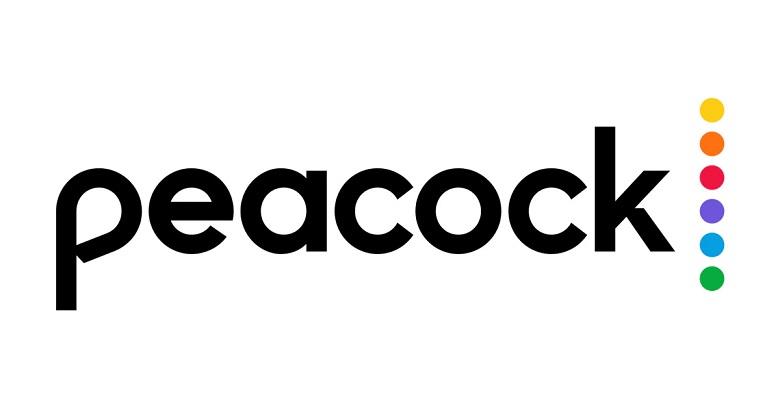
Sisu
Mis on Peacock TV?
Peacock TV on NCB Universalsi äsja käivitatud voogedastusteenus. Sellel voogedastusteenusel on kasutajatele vaatamiseks palju võimalusi, nagu filmid, telesaated, veebisarjad, telesarjad ja üle 15 000 tunni vaatamissisu. Sellel on ka spordi-, reaalajas sisu ja kasutajate nõudluse alusel tellitav sisu.
Comcast teatas majandusaasta neljanda kvartali jooksul aruannete põhjal, et Peacocki TV voogedastusteenusega on liitunud 33 miljonit inimest. See on saavutatud 2020. majandusaasta jooksul, kus olid konkurendid nagu Netflix, Hulu ja teised, kes domineerisid video voogedastussektoris.
Allpool on loetletud mõned sammud, mida peate järgima Peacocki konto registreerimiseks mis tahes valitud seadmes.
1. samm: avage brauser, minge Peacock TV ametlikule veebisaidile. Sisestage oma e-posti aadress ja määrake kontole parool.
2. samm: volituste kinnitamine viib protsessi lõpule. Seda saab teha, sisestades selleks ette nähtud lahtritesse oma e-kirja saadetud koodi.
See on lihtne registreerimisprotsess, mis on seotud teie seadmes Peacock TV konto aktiveerimisega.
Kuidas ühendada, sisse logida ja aktiveerida Peacock TV Roku TV-s?
Peacock TV aktiveerimiseks oma Roku seadmes piiramatu sisu voogesituse jaoks, peate sujuvaks ja tõhusaks protsessiks järgima allpool loetletud samme.
samm: avage Roku Tv kanalite loend, otsige üles Peacock TV ja klõpsake suvandil Lisa kanal. Avage Peacocki telekanal ja klõpsake nuppu Logi sisse, kasutades aktiveerimiskoodi valikut.
2. samm: minge oma brauseris aadressile PeacockTV.com/activate ja sisestage aktiveerimiskood. Avage rakendus ja skannige oma seadme abil kiiresti vöötkoodi.
See seadistab teie aktiveerimise ja saate seejärel hõlpsasti voogesitada NBC Peacocki teleteenuseid.
Kuidas ühendada, sisse logida ja aktiveerida Peacock TV Apple TV-s?
Kui soovite oma Apple TV-s Peacock TV aktiveerida, peate NBC Peacock TV edukaks aktiveerimiseks järgima alltoodud samme.
1. samm: minge Apple TV-s Apple TV App Store'i ja otsige oma seadmest üles Peacock TV. Installige Peacock TV, klõpsates nuppu Installi.
2. samm: pärast installimist logige sisse, kasutades oma seadmes olevaid mandaate (kui teil on konto loodud enne saidi PeacockTV.com/activate kasutamist. Kui teil pole kontot loonud, saate sisse logida ka sisselogimisvalikuga aktiveerimiskoodi kasutades.
3. samm: minge oma brauseris aadressile PeacockTV.com/activate ja sisestage seadmes (teleris) kuvatav 6-kohaline kood.
4. samm: pärast koodi sisestamist klõpsake nuppu Jätka, mis laadib Peacock TV ja pääsete ligi oma Apple'i seadmes NBC Peacock TV põnevale sisule.
Loodan, et see meetod aitab teil Apple TV-s Peacock TV aktiveerida.
Kuidas ühendada, sisse logida ja aktiveerida Peacock TV LG Smart TV-s?
Kui teil on LG Smart TV ja soovite oma seadmes aktiveerida Peacock TV. Edukaks ja lihtsaks aktiveerimiseks järgige alltoodud samme.
1. samm: avage LG sisupood ja otsige üles Peacock TV. Kui olete selle leidnud, klõpsake nuppu Installi. Pärast edukat installiprotsessi logige sisse oma kontole, kui see on loodud. (kasutades ülaltoodud konto loomist)
2. samm: saate sisse logida ka aktiveerimiskoodiga sisselogimise valikuga. Minge saidile com/activate ja sisestage 6-kohaline kood, mis kuvatakse teleriekraanil.
3. samm: pärast koodi sisestamist klõpsake nuppu Jätka. See laadib Peacock TV teie LG nutitelerisse ja teil on hea meel voogesitada Peacock TV mitmekesist sisu.
Loodan, et see protsess aitab teil aktiveerida Peacock TV oma LG Smart TV seadmes.
Kuidas ühendada, sisse logida ja aktiveerida Peacock TV Amazon Fire TV-s?
Kui soovite oma Amazon Fire TV-s Peacock TV aktiveerida, on siin juhised, mida peate sujuva aktiveerimisprotsessi jaoks järgima.
1. samm: minge oma Amazon Fire TV-sse ja otsige üles Peacock TV. Klõpsake nuppu Installi. Pärast installimist logige sisse, kasutades oma seadmes Peacocki mandaate.
2. samm: kui te pole kontot loonud, saate selle aktiveerida ka aktiveerimiskoodiga. Minge saidile com/activate ja sisestage 6-kohaline kood, mida näete oma Amazon Fire Tv ekraanil.
3. samm: sisestage kood, klõpsake nuppu Jätka. See paneb teie seadme laadima kogu NBC Peacock TV esmaklassilise sisu.
See on protsess, mida peate järgima Peacock TV aktiveerimiseks Amazon Fire TV-s.
Kuidas ühendada, sisse logida ja aktiveerida Peacock TV Androidis ja iPhone'is?
Kui teil on Android või iPhone, peate oma seadmes Peacock TV aktiveerimiseks järgima alltoodud samme.
1. toiming: minge Android-seadmetes Play poodi ja Apple iPhone'is App Store'i ning otsige üles Peacock TV. Pärast rakenduse leidmist klõpsake suvandil Install.
2. samm: logige sisse Peacock Tv mandaatide abil, mis on loodud eelnevalt mainitud sammude abil. Kui teil pole kontot loonud, saate ka Peacock TV-sse sisse logida, kasutades allpool loetletud meetodit.
3. samm: minge saidile com/activate ja sisestage 6-kohaline kood, mida oma seadmes näete. Klõpsake nuppu Jätka ja saate nüüd Peacock TV sisu voogesitada.
Selle protsessi järgimine muudab teie aktiveerimise Androidi ja iPhone'i seadmetes edukaks.
Kuidas ühendada, sisse logida ja aktiveerida Peacock nutiteleris?
Peacock TV sisu voogesitamiseks oma nutiteleris peate järgima alltoodud samme.
1. samm: laadige oma mobiiltelefoni, Androidi või iOS-i alla Peacock Tv. Peacock TV kasutamiseks navigeerige oma seadmes saidile com/activate ja looge e-posti aadressi kasutades konto.
2. samm: kinnitage oma konto, sisestades e-kirjas saadetud koodi. See muudab aktiveerimisprotsessi edukaks.
Nüüd saate vaadata Peacock TV esmaklassilist sisu mis tahes brauserist või arvutist.
Kuidas skannida Peacock TV QR-koodi?
Kasutajad saavad Peacock TV sisu voogesitada QR-koodi abil. Sujuvaks aktiveerimiseks järgige alltoodud samme.
1. samm : avage oma seadmes Peacock Tv ja valige aktiveerimiskoodi abil sisselogimine.
2. samm: kui teil pole kontot, võite minna uue konto loomisele. Skannige oma seadmest vöötkood.
See muudab protsessi edukaks. Nii saate Peacock TV sisu voogesitada, skannides QR-koodi valitud seadmes.
Kuidas sisestada Peacock TV aktiveerimise kood?
Sellest jaotisest leiate teavet selle kohta, kuidas saate Peacock TV aktiveerimiskoodi sisestades aktiveerida. Järgige alltoodud samme.
1. samm: minge saidile com/activate ja laadige oma seadmesse alla Peacock TV. Klõpsake oma seadmes nuppu Installi.
2. samm: kui rakenduse installimine on lõpetatud, saate rakenduse abil sisse logida. Kui olete sisse loginud, näete ekraanil aktiveerimiskoodi. Minge aadressile PeacockTV.com/activate ja sisestage seal aktiveerimiskood.
Selle protsessi järgimine muudab PeacockTV aktiveerimise edukaks.
Mis on PeacockTV.com/tv aktiveerimine?
Peacock TV on mõeldud kasutajatele, kes soovivad oma valitud seadmes voogesitada esmaklassilist ja põnevat sisu. Sellel on ka kaks sisselogimisvõimalust, mis on kasutajatele väga kasulik. Peacock TV on Interneti-kasutajatele kindlasti hea võimalus voogesitada kvaliteetset ja populaarset sisu mis tahes valitud seadmes.
Lisaks on Peacock Tv saadaval erinevates seadmetes nagu Android, ios, Roku, Amazon Fire TV, LG nutiteleviisor, Samsung Smart TV, Xfinity ja muud sobivad seadmed.
Järeldus
Peacock TV on üks parimaid video voogesituse võimalusi erinevat tüüpi sisu voogesitamiseks. See sisaldab filme, telesaateid, tellitavaid videoid, otseülekannet, spordisaadet ja palju muud.
Kui soovite vaadata erinevat tüüpi sisu, peate aktiveerima Peacock TV oma valitud seadmes, järgides seadmes kirjeldatud samme. Sujuva aktiveerimisprotsessi tagamiseks järgige loetletud samme.
Kui otsite, kuidas luua Facebookis küsitlust, et saada inimeste arvamust, siis meilt leiate kõik lahendused alates sündmustest, messengerist kuni looni; saate Facebookis küsitluse luua.
Kas soovite aegunud pääsmeid kustutada ja Apple Walleti korda teha? Järgige selles artiklis, kuidas Apple Walletist üksusi eemaldada.
Olenemata sellest, kas olete täiskasvanud või noor, võite proovida neid värvimisrakendusi, et vallandada oma loovus ja rahustada meelt.
See õpetus näitab, kuidas lahendada probleem, kuna Apple iPhone'i või iPadi seade kuvab vales asukohas.
Vaadake, kuidas saate režiimi Mitte segada iPadis lubada ja hallata, et saaksite keskenduda sellele, mida tuleb teha. Siin on juhised, mida järgida.
Vaadake erinevaid viise, kuidas saate oma iPadi klaviatuuri suuremaks muuta ilma kolmanda osapoole rakenduseta. Vaadake ka, kuidas klaviatuur rakendusega muutub.
Kas seisate silmitsi sellega, et iTunes ei tuvasta oma Windows 11 arvutis iPhone'i või iPadi viga? Proovige neid tõestatud meetodeid probleemi koheseks lahendamiseks!
Kas tunnete, et teie iPad ei anna tööd kiiresti? Kas te ei saa uusimale iPadOS-ile üle minna? Siit leiate märgid, mis näitavad, et peate iPadi uuendama!
Kas otsite juhiseid, kuidas Excelis automaatset salvestamist sisse lülitada? Lugege seda juhendit automaatse salvestamise sisselülitamise kohta Excelis Macis, Windows 11-s ja iPadis.
Vaadake, kuidas saate Microsoft Edge'i paroole kontrolli all hoida ja takistada brauserit tulevasi paroole salvestamast.







